Uzyskiwanie dostępu do usługi Key Vault w sieci prywatnej za pośrednictwem udostępnionych prywatnych punktów końcowych
Usługa Azure SignalR Service może uzyskać dostęp do usługi Key Vault w sieci prywatnej za pośrednictwem udostępnionych prywatnych punktów końcowych. Dzięki temu usługa Key Vault nie jest uwidoczniona w sieci publicznej.
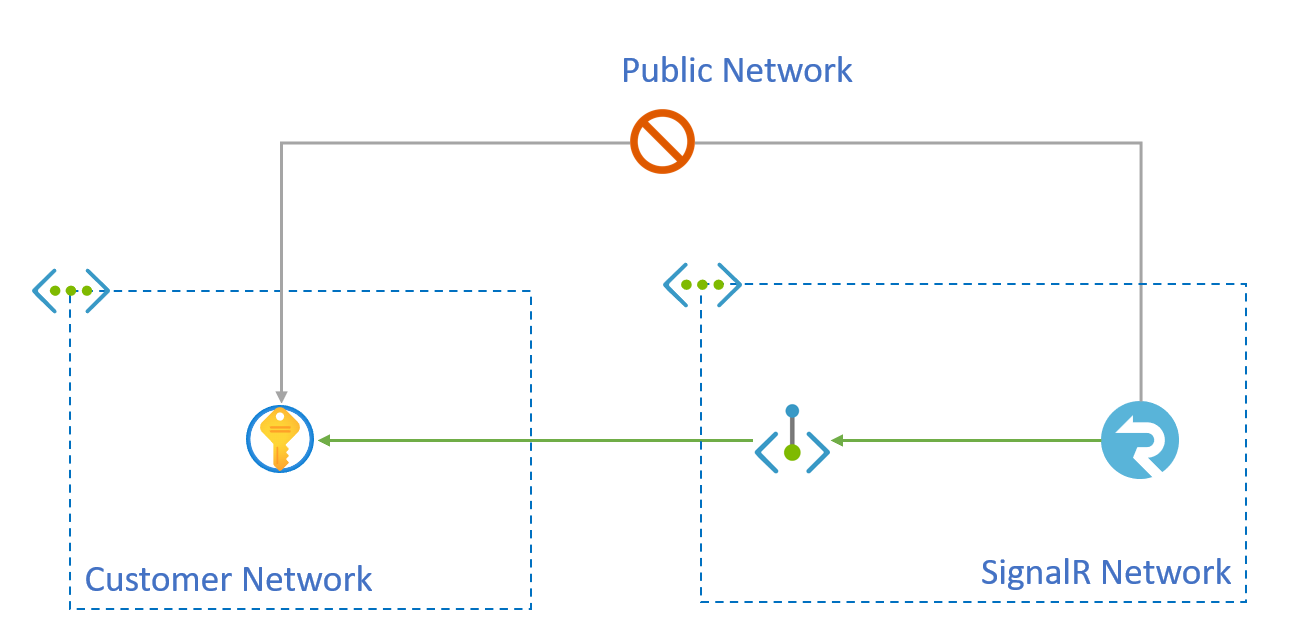
Prywatne punkty końcowe można tworzyć za pomocą interfejsów API usługi Azure SignalR Service na potrzeby dostępu współdzielonego do zasobu zintegrowanego z usługą Azure Private Link. Te punkty końcowe, nazywane udostępnionymi zasobami łącza prywatnego, są tworzone w środowisku wykonywania usługi SignalR i nie są dostępne poza tym środowiskiem.
W tym artykule dowiesz się, jak utworzyć udostępniony prywatny punkt końcowy w usłudze Key Vault.
Wymagania wstępne
Do ukończenia tego artykułu potrzebne są następujące zasoby:
- Grupa zasobów platformy Azure.
- Wystąpienie usługi Azure SignalR Service.
- Wystąpienie usługi Azure Key Vault.
W przykładach w tym artykule użyto następującej konwencji nazewnictwa, chociaż zamiast tego możesz użyć własnych nazw.
- Identyfikator zasobu tej usługi Azure SignalR Service to /subscriptions/000000000-0000-0000-0000-0000000000000000/resourceGroups/contoso/providers/Microsoft.SignalRService/signalr/contoso-signalr.
- Identyfikator zasobu usługi Azure Key Vault to /subscriptions/000000000-0000-0000-0000-0000000000000/resourceGroups/contoso/providers/Microsoft.KeyVault/vaults/contoso-kv.
- W pozostałych przykładach pokazano, jak można skonfigurować usługę contoso-signalr , aby jej wywołania wychodzące do usługi Key Vault przechodziły przez prywatny punkt końcowy, a nie sieć publiczną.
Tworzenie współużytkowanego zasobu łącza prywatnego w usłudze Key Vault
W witrynie Azure Portal przejdź do zasobu usługi Azure SignalR Service.
Wybierz pozycję Sieć.
Wybierz kartę Dostęp prywatny.
Wybierz pozycję Dodaj udostępniony prywatny punkt końcowy w sekcji Udostępnione prywatne punkty końcowe .
Wprowadź następujące informacje:
Pole opis Nazwa/nazwisko Nazwa udostępnionego prywatnego punktu końcowego. Type Wybierz pozycję Microsoft.KeyVault/vaults Subskrypcja Subskrypcja zawierająca usługę Key Vault. Zasób Wprowadź nazwę zasobu usługi Key Vault. Komunikat żądania Wprowadź "proszę zatwierdzić" Wybierz pozycję Dodaj.
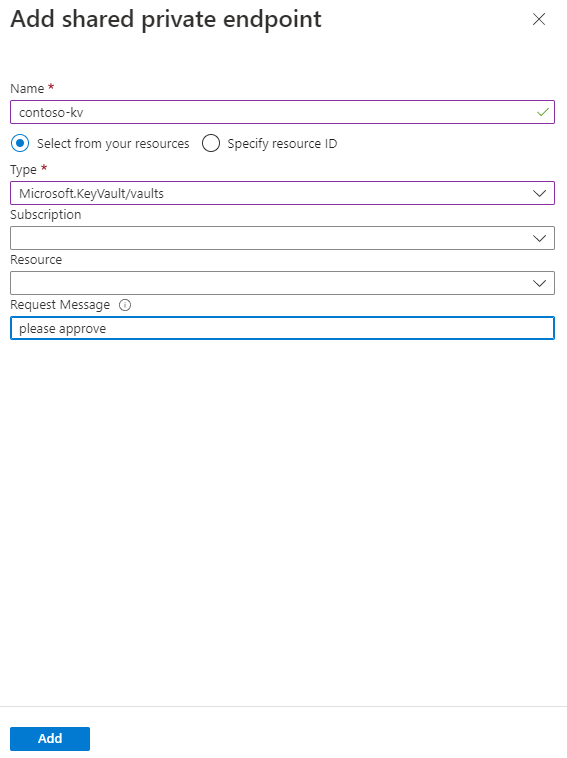
Po pomyślnym dodaniu prywatnego punktu końcowego stan aprowizacji to Powodzenie. Stan połączenia będzie mieć wartość Oczekujące do momentu zatwierdzenia punktu końcowego po stronie usługi Key Vault.
Zatwierdzanie połączenia prywatnego punktu końcowego dla usługi Key Vault
Przejdź do zasobu usługi Key Vault
Wybierz sieć.
Wybierz kartę Połączenia prywatnego punktu końcowego. Po pomyślnym zakończeniu operacji asynchronicznej powinno istnieć żądanie połączenia prywatnego punktu końcowego z komunikatem żądania z poprzedniego wywołania interfejsu API.
Wybierz prywatny punkt końcowy utworzony przez usługę SignalR Service, a następnie wybierz pozycję Zatwierdź.
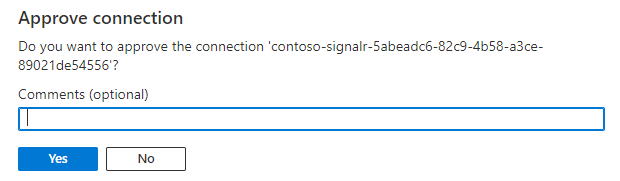
Wybierz pozycję Tak , aby zatwierdzić połączenie.
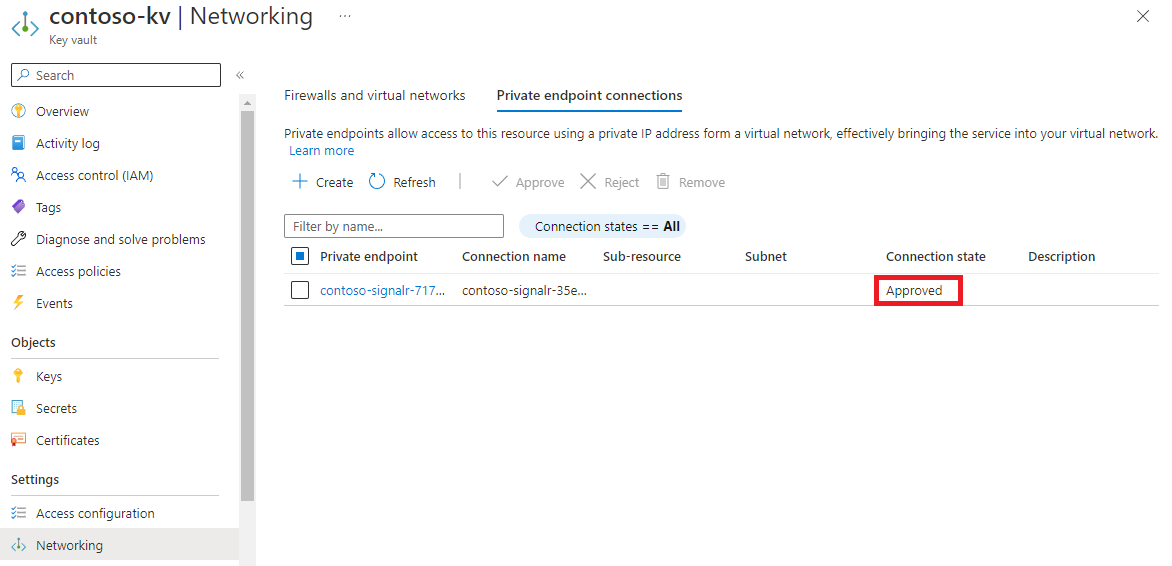
Sprawdź, czy współużytkowany prywatny punkt końcowy jest funkcjonalny
Po kilku minutach zatwierdzenie jest propagowane do usługi SignalR Service, a stan połączenia jest ustawiony na Zatwierdzone. Stan można sprawdzić przy użyciu witryny Azure Portal lub interfejsu wiersza polecenia platformy Azure.
Gdy prywatny punkt końcowy między usługą SignalR Service i usługą Azure Key Vault działa, wartość stanu aprowizacji to Powodzenie, a stan połączenia to Zatwierdzone.
Czyszczenie
Jeśli nie planujesz korzystać z zasobów utworzonych w tym artykule, możesz usunąć grupę zasobów.
Uwaga
Usunięcie grupy zasobów powoduje usunięcie wszystkich zawartych w niej zasobów. Jeśli zasoby spoza zakresu tego artykułu istnieją w określonej grupie zasobów, zostaną również usunięte.


